Dobrodošli v tem podrobnem vodiču za izbiro objektov v PowerPointu. V današnjem digitalnem svetu je pomembno poznati ne le osnove programske opreme, ampak tudi napredne funkcije. V tem vadnici vam bom pokazal, kako upravljati z izbirnim območjem v PowerPointu in učinkovito delati z več plastmi objektov. Pogosto je lahko frustrirajoče, če ne morete izbrati določenega objekta ali se izgubite v zapletu grafik, besedilnih polj in oblik. Vendar ne skrbite, tukaj boste izvedeli, kako rešiti vse te težave in delovati kot profesionalci.
Najpomembnejši ugotovitvi
Tukaj sta najpomembnejši ugotovitvi, ki ju boste pridobili iz te vadnice:
- Izbirno območje je močno orodje v PowerPointu, ki vam pomaga učinkovito upravljati objekte.
- Lahko preimenujete objekte, da povečate preglednost.
- Z zaklepanjem in odklepanjem objektov lahko preprečite nenamerna spreminjanja.
- Z ustrezno uporabo lahko nadzorujete vrstni red objektov in jih lažje izbirate.
Korak-po-korak vodič
Če želite izbirati objekte v PowerPointu "kot šef", sledite tem korakom:
1. Uvod v izziv
Ko ustvarjate privlačne predstavitve v PowerPointu, se lahko zgodi, da imate veliko objektov, ki so prekriti. To vas lahko postavi v situacijo, kjer določenih objektov ne morete izbirati. V primeru vidimo situacijo, kjer besedilno polje ni pravilno vidno, ker je v prenatrpani postavitvi.
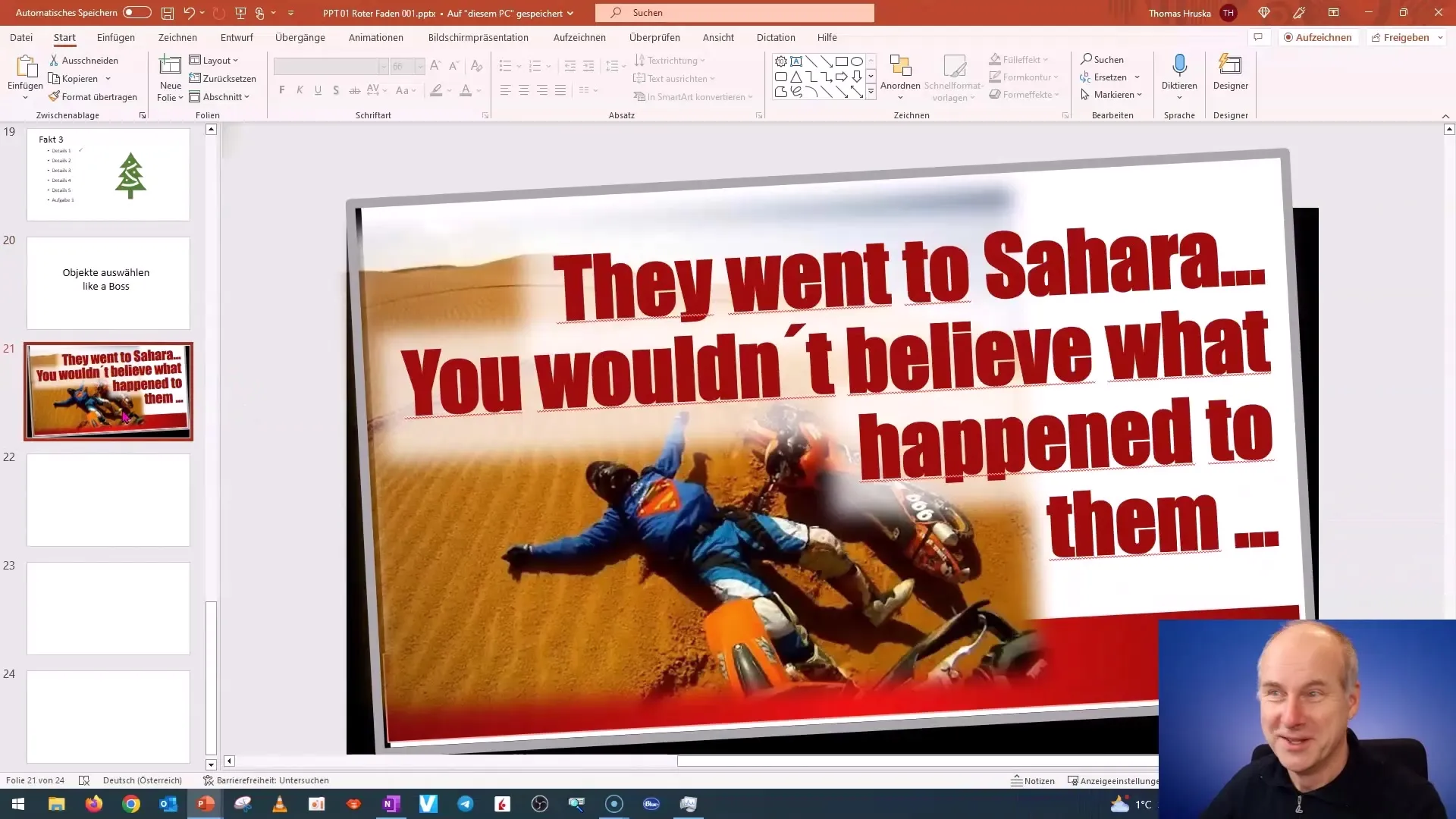
2. Dostop do izbirnega območja
Da obvladate to izziv, pojdite na meni "Razporedi" in kliknite "Izbirno območje". To območje je večinoma neznano, toda izjemno uporabno pri povečevanju preglednosti in preprečevanju zmede pri velikem številu objektov. S pametno uporabo izbirnega območja lahko bistveno povečate zabavo in učinkovitost svojega dela.
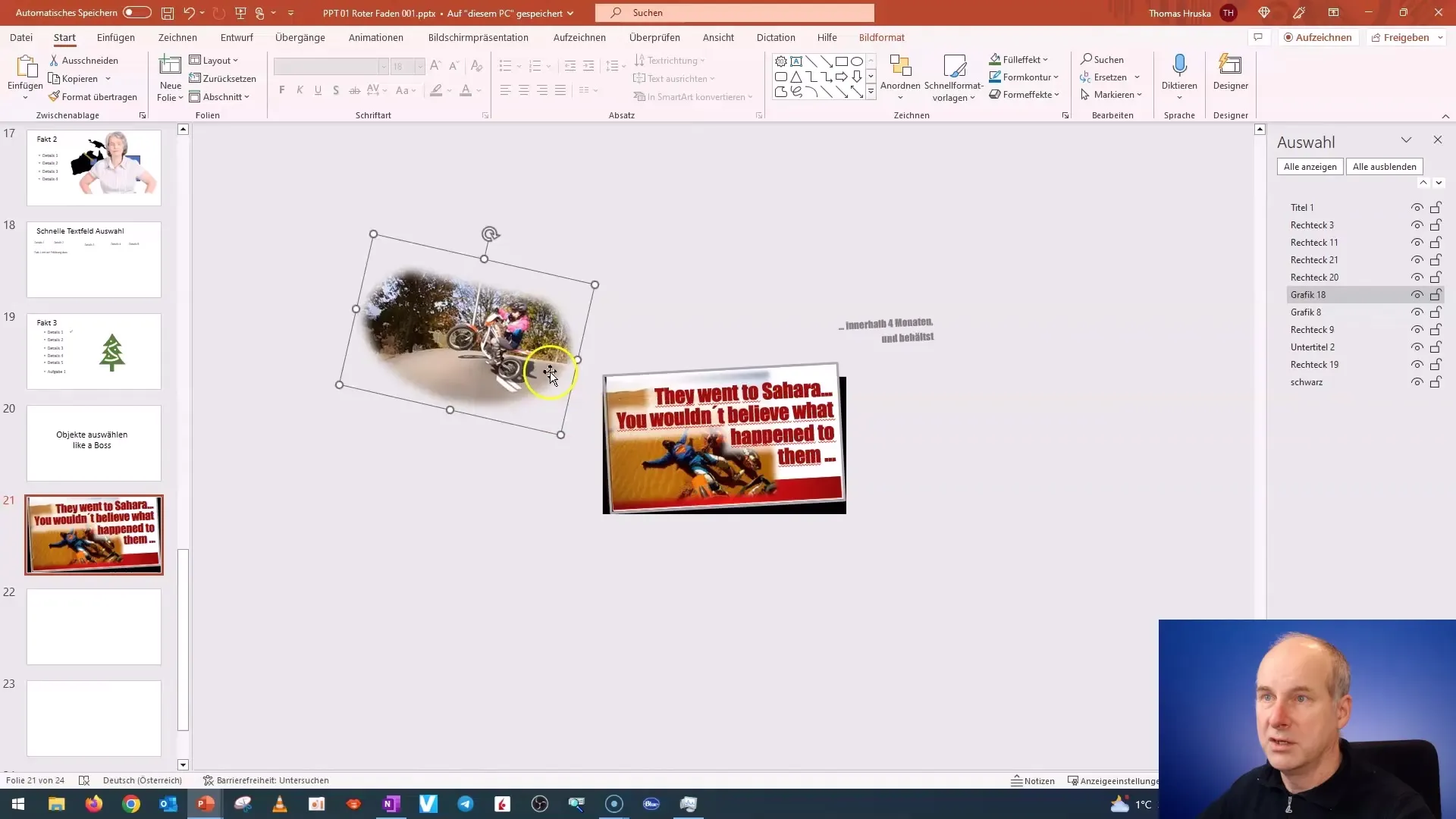
3. Prikaz objektov v izbirnem območju
V izbirnem območju so vsi objekti na vašem diapozitivu navedeni. Vsak objekt je predstavljen z besedo ali opisom. Preprosto kliknite na objekt, da ga izpostavite. Tako takoj vidite, kje se nahaja določen objekt. Koristno je pri boljšem organiziranju velikih in kompleksnih predstavitev.
4. Preimenovanje objektov
Za še boljši pregled je mogoče objekte preimenovati. To je koristno za hitro prepoznavanje specifičnih elementov. Na primer, lahko imenujete "rdeči okvir" ali "črni pravokotnik", glede na vaš osebni sistem za urejanje.
5. Prikazovanje in skrivanje objektov
Druga uporabna funkcionalnost v izbirnem območju je možnost prikazovanja ali skrivanja objektov. Pri oblikovanju nečesa kompleksnega vam lahko koristi, če skrijete določen element, da lahko bolje vidite celotno sliko in razumete, kako izgleda. Po potrebi lahko skrijete tudi grafike, besedila in oblike.
6. Zaklepanje objektov
Da zagotovite, da ne boste naključno spreminjali pomembnih objektov, jih lahko zaklenete. Z desnim klikom na želeni objekt v izbirnem območju izberite "Zakleni". To je posebej koristno, ko delate z podprtimi grafikami, ki jih ne želite naključno premikati.
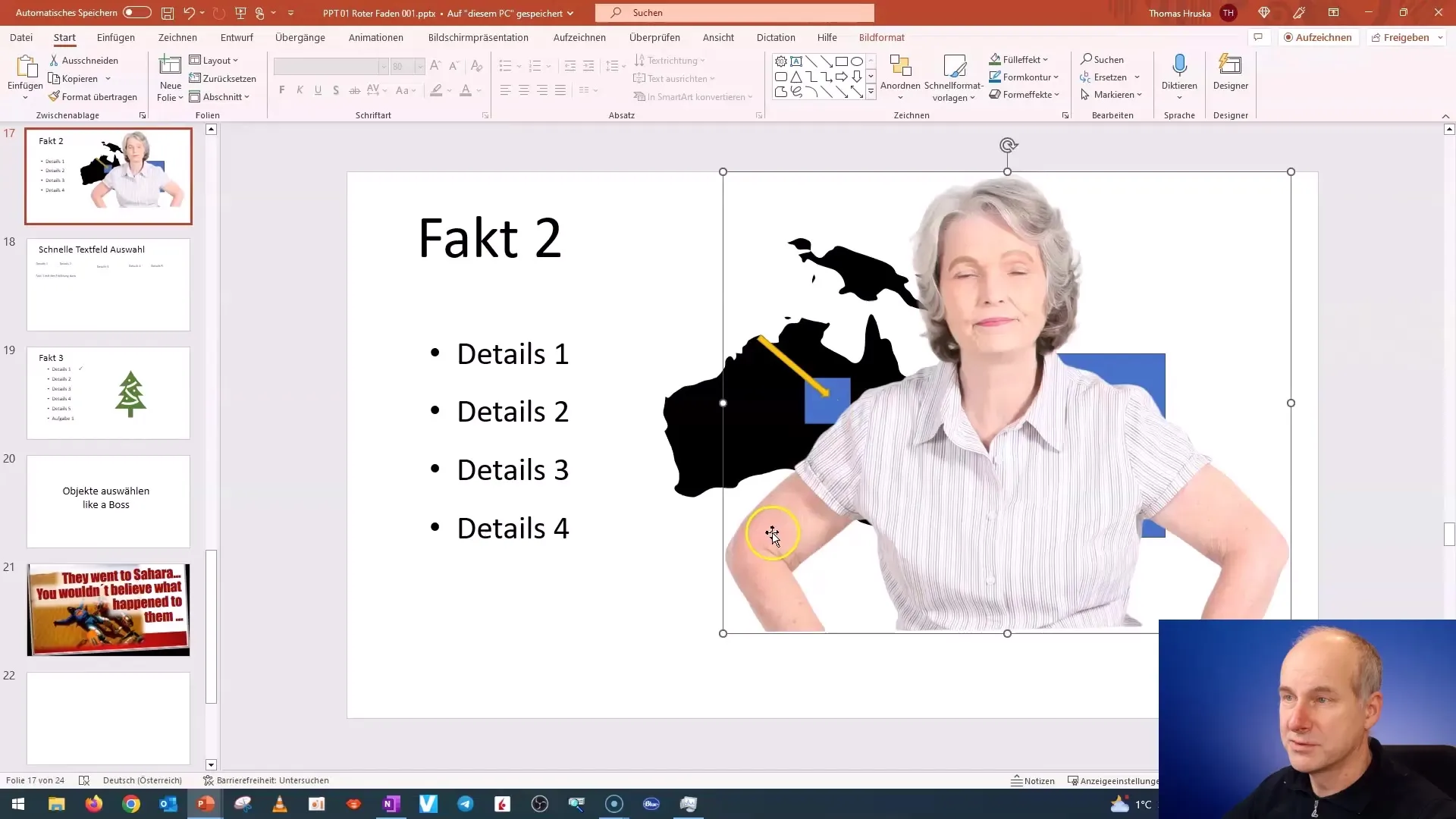
7. Orodja za razporeditev
Za razporejanje objektov lahko uporabite kontekstni meni, da premaknete objekte v ospredje ali ozadje. Te funkcije so izjemno dragocene, ko želite zagotoviti, da so pravi elementi vidni in postavljeni pred druge. Objekt preprosto izberite, nato nanj desno kliknite in izberite ustrezno možnost.
8. Učinkovito delo z več plastmi
Upoštevajte, da se objekti v PowerPointu lahko razvrstijo v različne plasti. Ko so objekti en nad drugim, je izziv izbrati objekte, ki so spodaj. Uporabite izbirno območje, da se lažje premikate med objekti in najdete želene elemente. To vam pomaga optimizirati projekt in prihraniti čas.
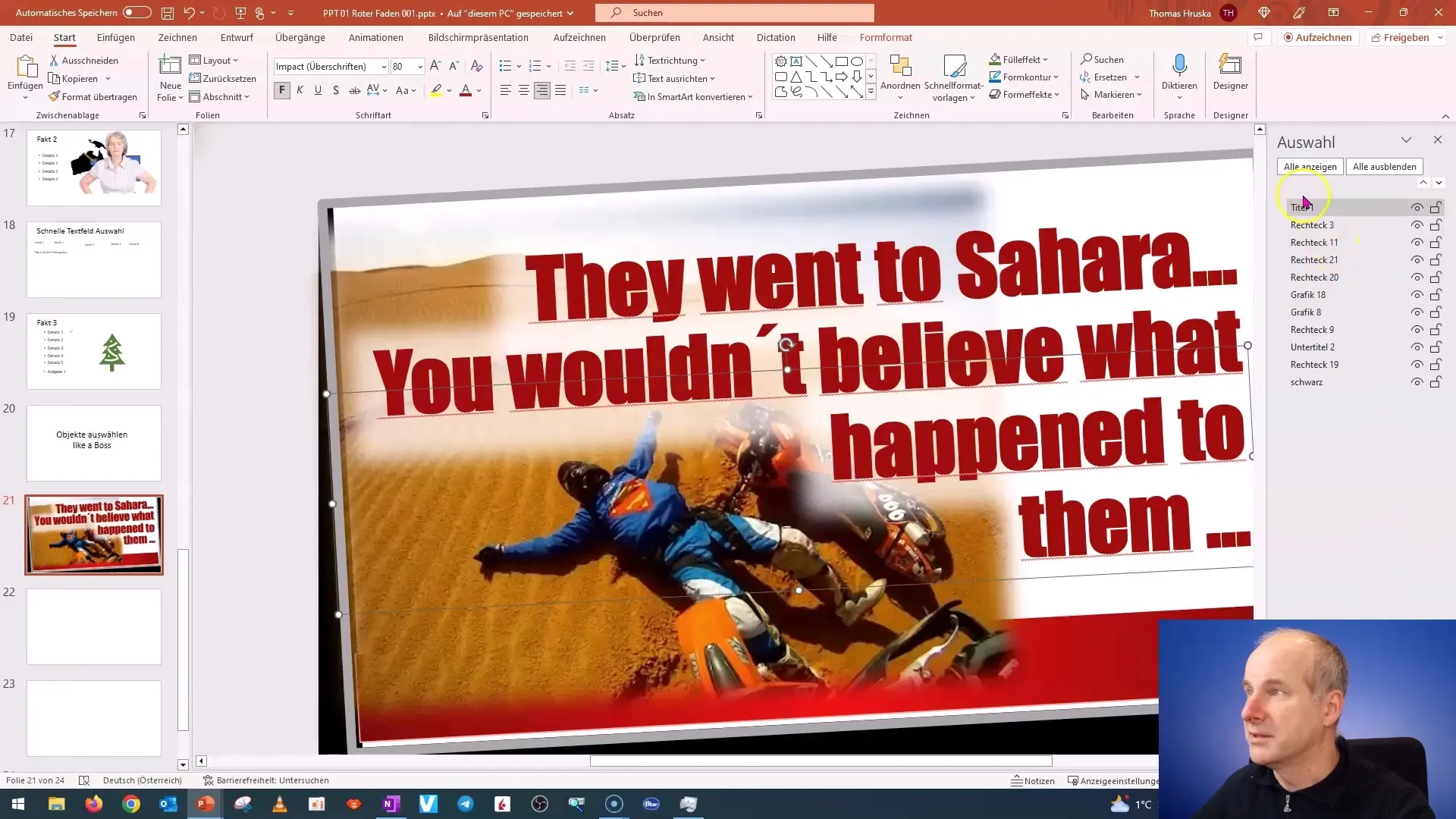
9. Povzetek tehnik izbire
Po obravnavi različnih tehnik izbire predmetov bi morali biti sposobni učinkovito delati s kompleksno grafiko. Preizkusite te funkcije, da vidite, kako lahko izboljšajo vašo izkušnjo v programu PowerPoint.
Povzetek
Z znanjem iz tega vadnice ne bi smeli več imeti težav pri izbiri in upravljanju predmetov v programu PowerPoint. Uporaba območja izbire, preimenovanje, prikazovanje in skrivanje ter zaklepanje in razporejanje predmetov so bistvene funkcije, ki lahko bistveno povečajo vašo učinkovitost in ustvarjalnost pri ustvarjanju predstavitev.
Pogosto zastavljena vprašanja
Kaj je območje izbire v PowerPointu?Območje izbire prikaže vse predmete na diapozitivu in omogoča lažje upravljanje z njimi.
Kako zaklenem predmet v PowerPointu?Z desnim klikom na predmet v območju izbire izberi možnost "Zakleni".
Kako nadziram vidnost predmetov?Območje izbire lahko označite in predmete po potrebi prikažete ali skrijete.
Kaj storim, če ne morem izbrati predmeta?Uporabite območje izbire, da hitro najdete in izberete želeni predmet.
Ali je mogoče preimenovati predmete?Da, predmete v območju izbire lahko preimenujete, da izboljšate preglednost.


